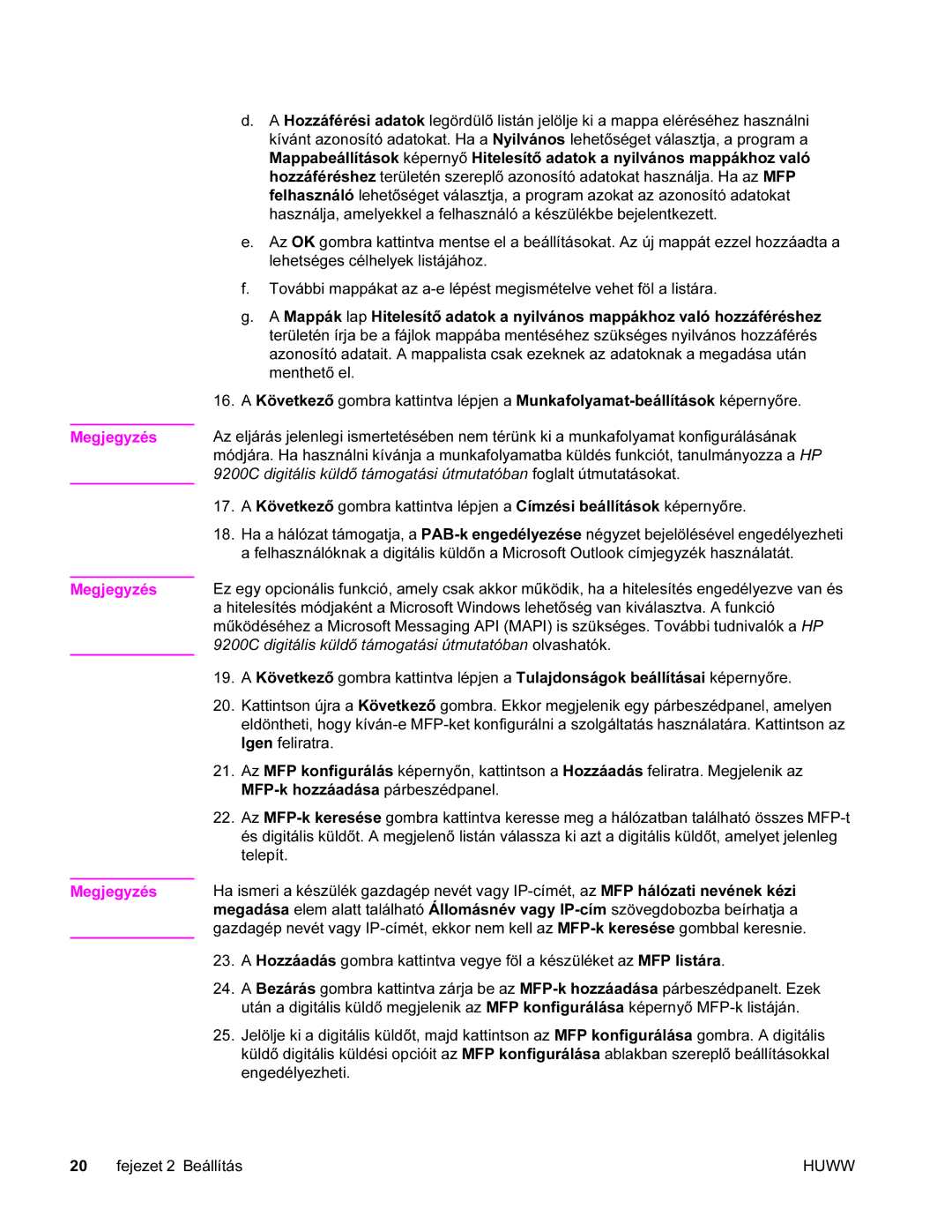Megjegyzés
Megjegyzés
Megjegyzés
d.A Hozzáférési adatok legördülő listán jelölje ki a mappa eléréséhez használni kívánt azonosító adatokat. Ha a Nyilvános lehetőséget választja, a program a Mappabeállítások képernyő Hitelesítő adatok a nyilvános mappákhoz való hozzáféréshez területén szereplő azonosító adatokat használja. Ha az MFP felhasználó lehetőséget választja, a program azokat az azonosító adatokat használja, amelyekkel a felhasználó a készülékbe bejelentkezett.
e.Az OK gombra kattintva mentse el a beállításokat. Az új mappát ezzel hozzáadta a lehetséges célhelyek listájához.
f.További mappákat az
g.A Mappák lap Hitelesítő adatok a nyilvános mappákhoz való hozzáféréshez területén írja be a fájlok mappába mentéséhez szükséges nyilvános hozzáférés azonosító adatait. A mappalista csak ezeknek az adatoknak a megadása után menthető el.
16.A Következő gombra kattintva lépjen a
Az eljárás jelenlegi ismertetésében nem térünk ki a munkafolyamat konfigurálásának módjára. Ha használni kívánja a munkafolyamatba küldés funkciót, tanulmányozza a HP 9200C digitális küldő támogatási útmutatóban foglalt útmutatásokat.
17.A Következő gombra kattintva lépjen a Címzési beállítások képernyőre.
18.Ha a hálózat támogatja, a
Ez egy opcionális funkció, amely csak akkor működik, ha a hitelesítés engedélyezve van és a hitelesítés módjaként a Microsoft Windows lehetőség van kiválasztva. A funkció működéséhez a Microsoft Messaging API (MAPI) is szükséges. További tudnivalók a HP 9200C digitális küldő támogatási útmutatóban olvashatók.
19.A Következő gombra kattintva lépjen a Tulajdonságok beállításai képernyőre.
20.Kattintson újra a Következő gombra. Ekkor megjelenik egy párbeszédpanel, amelyen eldöntheti, hogy
21.Az MFP konfigurálás képernyőn, kattintson a Hozzáadás feliratra. Megjelenik az
22.Az
Ha ismeri a készülék gazdagép nevét vagy
23.A Hozzáadás gombra kattintva vegye föl a készüléket az MFP listára.
24.A Bezárás gombra kattintva zárja be az
25.Jelölje ki a digitális küldőt, majd kattintson az MFP konfigurálása gombra. A digitális küldő digitális küldési opcióit az MFP konfigurálása ablakban szereplő beállításokkal engedélyezheti.
20 fejezet 2 Beállítás | HUWW |